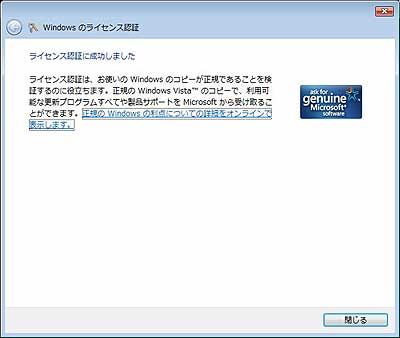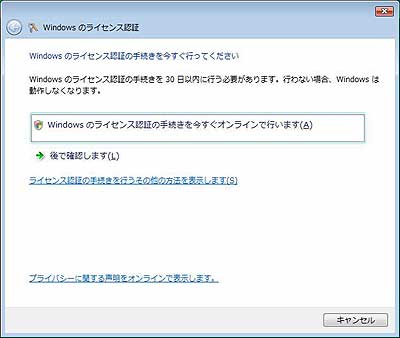本体標準装備の各種ドライバのインストールとセットアップを行います。
ここで記載されていないドライバのインストールやセットアップについてはドライバに添付の説明書を参照してください。
[ネットワークアダプタの詳細設定]
標準装備のネットワークドライバは、自動的にインストールされますが、転送速度とDuplexモードの設定が必要です。以下の手順に従って設定してください。| |
ドライバに関する操作は、必ず本体装置に接続されたコンソールから管理者権限(Administrator等)でログインして実施してください。 OSのリモートデスクトップ機能によるリモートからの設定変更操作はサポートしておりません。 |
| 1 |
「ローカル エリア接続のプロパティ」ダイアログボックスを開く。 [標準のスタートメニューモードの手順]
[クラシックスタートメニューモードの手順]
|
||||||||
| 2 |
[構成]をクリックする。 [Broadcom NetXtreme Gigabit Ethernetのプロパティ]ダイアログボックスが表示されます。 |
||||||||
| 3 |
[詳細設定]タブをクリックし、[Speed & Duplex]をハブの設定値と同じ値に設定する。 |
||||||||
| 4 |
[Broadcom NetXtreme Gigabit Ethernetのプロパティ]ダイアログボックスの[OK]をクリックする。 以上で完了です。 |
ネットワークドライバを削除してしまった場合は、システムを再起動してください。自動的にインストールされます。
標準装備のネットワークドライバは、自動的にインストールされますが、転送速度とDuplexモードの設定が必要です。また、IPアドレスを設定する際、[インターネットプロトコル(TCP/IP)]のチェックボックスが外れている場合、チェックを付けてからIPアドレスの設定を行ってください。
オプションのネットワークドライバの設定手順
1 |
デバイスマネージャを起動する。 |
|
2 |
ネットワークアダプタの[Intel(R) PRO/1000〜またはIntel(R) PRO/100〜]をダブルクリックする。 |
|
3 |
[詳細設定]タブをクリックし、[リンク速度とデュプレックス]設定をハブの設定と同じ値に設定する。 |
|
4 |
[Intel(R) PRO/1000〜またはIntel(R) PRO/100〜のプロパティ]ダイアログボックスの[OK]をクリックする。 以上で完了です。 |
[オプションのネットワークボードのドライバ]
オプションのネットワークボード(N8104-111/112/119/120/121)を使用する場合は、下記のインストール方法に従って、ドライバのインストールをしてください。| <Windows Vista 32-bit(x86) Editionの場合> [N8104-111]のボード名のドライバ [<CD-ROMのドライブレター>:\WINNT\VISTA\DL1\PRO100\WIN32] [N8104-112/119/120/121]のボード名のドライバ [<CD-ROMのドライブレター>:\WINNT\VISTA\DL1\PRO1000\WIN32] <Windows Vista 64-bit(x64) Editionの場合> [N8104-111]のボード名のドライバ [<CD-ROMのドライブレター>:\WINNT\VISTAX64\DL1\PRO100\WINX64] [N8104-112/119/120/121]のボード名のドライバ [<CD-ROMのドライブレター>:\WINNT\VISTAX64\DL1\PRO1000\WINX64] |
<オプションボード用ネットワークドライバのインストール>
1 |
デバイスマネージャを起動する。 |
|
2 |
[Intel(R) PRO/1000〜またはIntel(R) PRO/100〜]をダブルクリックする。 ダイアログボックスが表示されます。 |
|
3 |
[ドライバ]タブを選択し、[ドライバの更新]をクリックする。 [ドライバソフトウェアの更新 - Intel(R) PRO/(1000または100)〜]が表示されます。 |
|
4 |
[コンピュータを参照してドライバソフトウェアを検索する(R)]をクリックする。 |
|
5 |
検索するソフトウェアの欄に、 <Windows Vista 32-bit(x86) Editionの場合> [N8104-111]のボード名のドライバ [<CD-ROMのドライブレター>:\WINNT\VISTA\DL1\PRO100\WIN32] [N8104-112/119/120/121]のボード名のドライバ [<CD-ROMのドライブレター>:\WINNT\VISTA\DL1\PRO1000\WIN32] <Windows Vista 64-bit(x64) Editionの場合> [N8104-111]のボード名のドライバ [<CD-ROMのドライブレター>:\WINNT\VISTAX64\DL1\PRO100\WINX64] [N8104-112/119/120/121]のボード名のドライバ [<CD-ROMのドライブレター>:\WINNT\VISTAX64\DL1\PRO1000\WINX64] と入力し、[次へ]をクリックする。 ドライバの検索が開始され、検索後にインストールが始まります。しばらくすると、[ドライバソフトウェアが正常に更新されました。]画面が表示されます。 |
|
6 |
[閉じる]をクリックする。 |
|
7 |
システムを再起動して下さい。 以上で完了です。 |
[グラフィックスアクセラレータドライバ]
グラフィックスアクセラレータドライバを『NEC8番街』 http://nec8.comよりダウンロードしてドライバをインストールしてください。[サウンドドライバ]
標準装備のサウンドドライバは、購入時にインストール済みです。システムの修復や再セットアップの際は、システムのアップデートを行ってください。[SCSIコントローラ(N8103-95)を追加接続する場合]
システムにSCSIコントローラ(N8103-95)を追加接続する場合、OSのプラグアンドプレイ機能が動作し、ドライバが自動でインストールされます。特に作業は必要ありません。■障害処理のためのセットアップ
障害が起きたときに障害からより早く、確実に復旧できるようセットアップをしてください。詳細な手順についてはユーザーズガイドの「障害処理のためのセットアップ」をご覧ください。
■ライセンス認証の手続き
Windows Vista をご使用いただくためには、Windows Vista のライセンス認証の手続きが必要です。
ライセンス認証済みか確認し、必要であれば手続きを行ってください。
ライセンス認証の手続きを次に示します。
| |
バックアップDVD-ROMを使用しWindows Vistaをインストールした場合、「システムのアップデート」を行うことでライセンス認証済みの状態になります。 |
| 1 |
スタートメニューから[検索の開始]に、「slui」と入力し<Enter>キーを押す。
|
||
| 2 |
次のメッセージに従って、ライセンス認証の手続きを行う。
|